Ahora que tantas aplicaciones tienen funciones integradas de llamadas de voz y video, Skype se está volviendo cada vez menos popular. Esto, junto con las preocupaciones importantes sobre la vigilancia y la privacidad del gobierno, significa que eliminar su cuenta de Skype podría ser una buena idea.
Desafortunadamente, a veces es más fácil decirlo que hacerlo.
Cómo eliminar Skype de forma permanente
¿Sientes que no puedes eliminar tu cuenta de Skype? Es porque Microsoft lo ha hecho increíblemente difícil de hacer. Pero la buena noticia es que no es imposible. Cuando Microsoft adquirió Skype, se convirtió en una parte integral de las cuentas de Microsoft. Esto significa que para eliminar su cuenta de Skype, debe eliminar toda su cuenta de Microsoft.
Cuando complete el proceso, Microsoft iniciará un período de gracia de 60 días. Durante este período, aún puede recuperar su cuenta iniciando sesión y seguirá siendo visible en el directorio de búsqueda. Después de eso, eliminarán su cuenta de Skype permanentemente.
Cómo eliminar la cuenta de Skype en el escritorio (Windows o Mac)
Para eliminar permanentemente su cuenta, siga estos pasos:
- Comience buscando el ícono de perfil en la esquina superior izquierda. Haga clic en él y elija Configuración en el menú desplegable.
- Esto abrirá la cuenta & Menú de perfil. Haga clic en Cerrar su cuenta. Skype te pedirá que verifiques tu identidad de diferentes formas dependiendo de la información que hayas ingresado previamente. Es posible que deba volver a ingresar su contraseña y luego verificar su cuenta por correo electrónico o SMS. Una vez que lo haya hecho, avanzará a la siguiente ventana.
- Lea los elementos en esta ventana y siga sus instrucciones si alguno de ellos es relevante para usted. Cerrará toda su cuenta de Microsoft, por lo que es posible que haya algunas otras cuentas de las que desee ocuparse antes de continuar. Una vez que esté seguro de que desea continuar, haga clic en Siguiente.
- La siguiente ventana presentará una lista de verificación que hará asegúrese de comprender las consecuencias de eliminar su cuenta de Microsoft. Si no utiliza ningún otro servicio de Microsoft, esta lista de verificación será en gran medida irrelevante para usted. Si es así, revise cada elemento para asegurarse de que desea eliminar su cuenta. Luego, seleccione el motivo de la eliminación en el menú desplegable (o seleccione Mi motivo no aparece en la lista) y haga clic en Marcar cuenta para cierre.
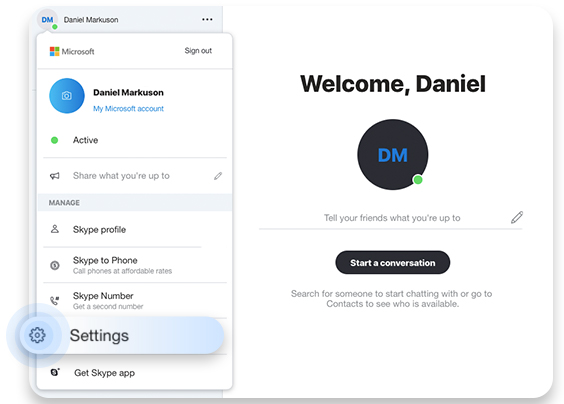
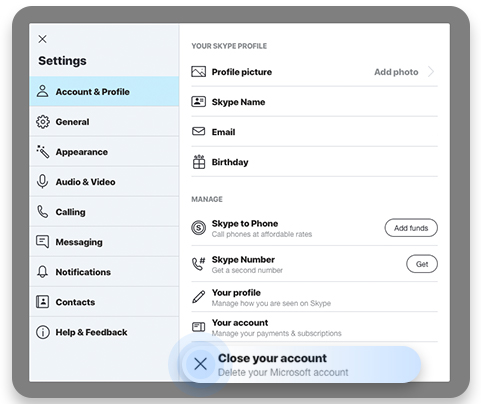
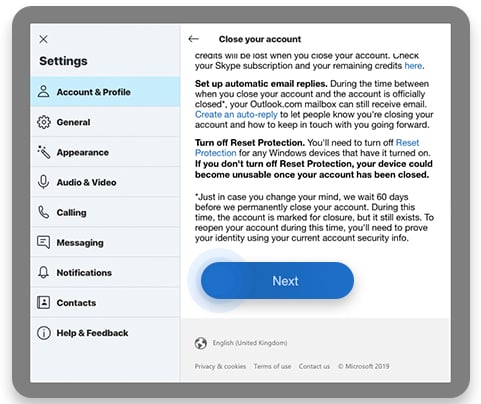
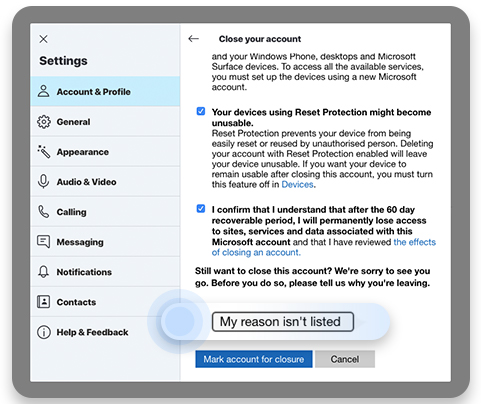
Ahora espere 60 días y su cuenta de Skype se eliminará permanentemente junto con el resto de su cuenta de Microsoft.
Cómo eliminar la cuenta de Skype en el móvil ( Android o iOS)
Desafortunadamente, el proceso de eliminación de la cuenta en la aplicación móvil de Skype no parece funcionar actualmente. Le recomendamos que elimine su cuenta en la versión de escritorio o vaya directamente a su cuenta de Microsoft.
Cómo eliminar Skype y mantener su cuenta de Microsoft
Si no utiliza ningún otro servicio de Microsoft, eliminar su cuenta de Microsoft probablemente será una opción fácil. Sin embargo, si usa otros servicios o productos de Microsoft como Xbox Live o Outlook pero desea dejar de usar Skype, es posible que no desee eliminar su cuenta por completo. ¿Pero cómo borras Skype si no puedes borrar tu cuenta de Microsoft? Desafortunadamente, la única forma es minimizar su información personal y luego eliminar la aplicación de todos sus dispositivos. Microsoft no le permitirá desvincular su cuenta.
Cómo eliminar mensajes de Skype
Si ya no usa Skype, puede ser una buena idea de limpiar sus conversaciones de cualquier información confidencial o privada. Las aplicaciones antiguas y sin usar pueden volverse vulnerables a los robos si se descubren sus contraseñas antiguas o si los creadores de las aplicaciones dejan de actualizarlas. Aquí se explica cómo eliminar mensajes de Skype:
En el escritorio:
- Ingrese a la conversación con el mensaje de Skype que desea eliminar haciendo clic en él.
- Busque el mensaje que desea eliminar y haga clic en los tres pequeños puntos que aparecen junto a él cuando el mouse pasa sobre él. Cuando lo haga, verá un menú desplegable. Haga clic en Eliminar y listo.
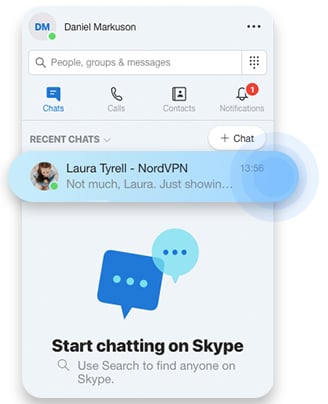
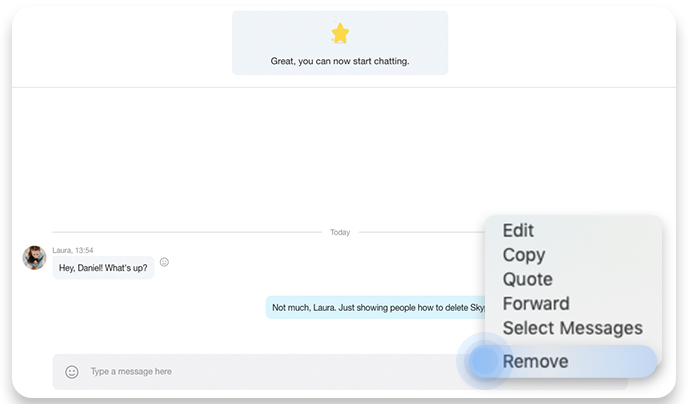
En el móvil:
- Vaya a la pestaña Chats y toque la conversación que contiene el mensaje que desea eliminar.
- Busque el mensaje que desea eliminar de su conversación y manténgalo presionado. Después de unos momentos, aparecerá un menú. ¡Pulsa Eliminar y el mensaje desaparecerá!
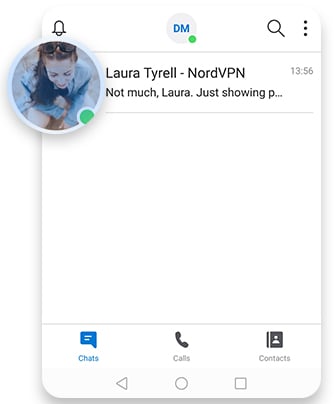
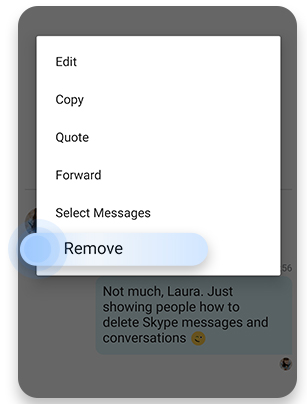
Cómo eliminar conversaciones de Skype
Eliminar un historial completo de conversaciones de Skype es una forma segura de eliminar información privada o confidencial.Sin embargo, no olvide una cosa: el usuario de Skype con el que ha estado hablando conservará un registro de sus mensajes (a menos que también acepte eliminarlos). ¡Tenga esto en cuenta si alguna vez necesita que desaparezcan ambos lados de una conversación de Skype!
En el escritorio:
- Esto es fácil. Una vez que haya encontrado la conversación que desea eliminar, haga clic con el botón derecho en ella y verá un menú desplegable. Haga clic en Eliminar conversación para borrar el chat.
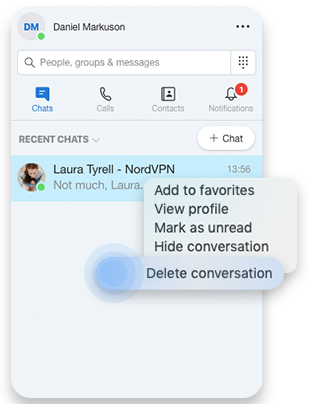
En el móvil:
- Encuentra la conversación que te gustaría para eliminar en la pestaña Chats. Mantén presionado el dedo y verás un menú emergente.
- Selecciona Eliminar conversación en el menú emergente y la conversación desaparece.
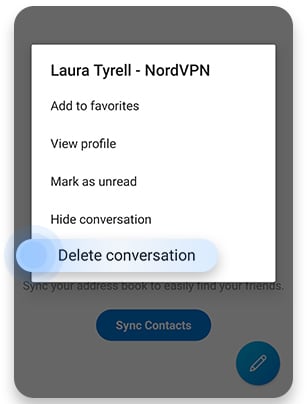
Cómo cancelar su suscripción
Si si realmente quiere dejar Skype y tiene una suscripción paga de Skype, también debe cancelarla. De lo contrario, podría seguir facturándole incluso si no lo usa. Siga estos pasos para cancelar su suscripción:
- Vaya a la página de suscripciones & de Microsoft Services e inicie sesión en su cuenta.
- Busque la suscripción de Skype y seleccione Pago & facturación. Luego haga clic en Cancelar.
- Siga las instrucciones en pantalla para continuar con la cancelación. Una vez que se cancele su suscripción, también recibirá un correo electrónico de confirmación.
¿Skype elimina las cuentas inactivas?
Skype ya no elimina las cuentas inactivas ya que se han fusionado con Microsoft cuentas. Eliminarlos tendría un efecto directo en otros servicios de Microsoft. Sin embargo, Skype ha eliminado anteriormente cuentas inactivas que no se han fusionado con una cuenta de Microsoft. ¿Se pregunta si se eliminó su cuenta?
- Si la última vez que inició sesión fue antes de junio de 2014, se eliminó después de 1 año de inactividad;
- Si la última vez que se inició sesión entre junio de 2014 y agosto de 2015, se eliminó después de 2 años de inactividad;
- Si la última vez que inició sesión fue después de agosto de 2015, se eliminó después de 5 años de inactividad.
Para obtener más consejos y noticias excelentes sobre ciberseguridad, suscríbase a nuestro ¡Boletín mensual del blog a continuación!